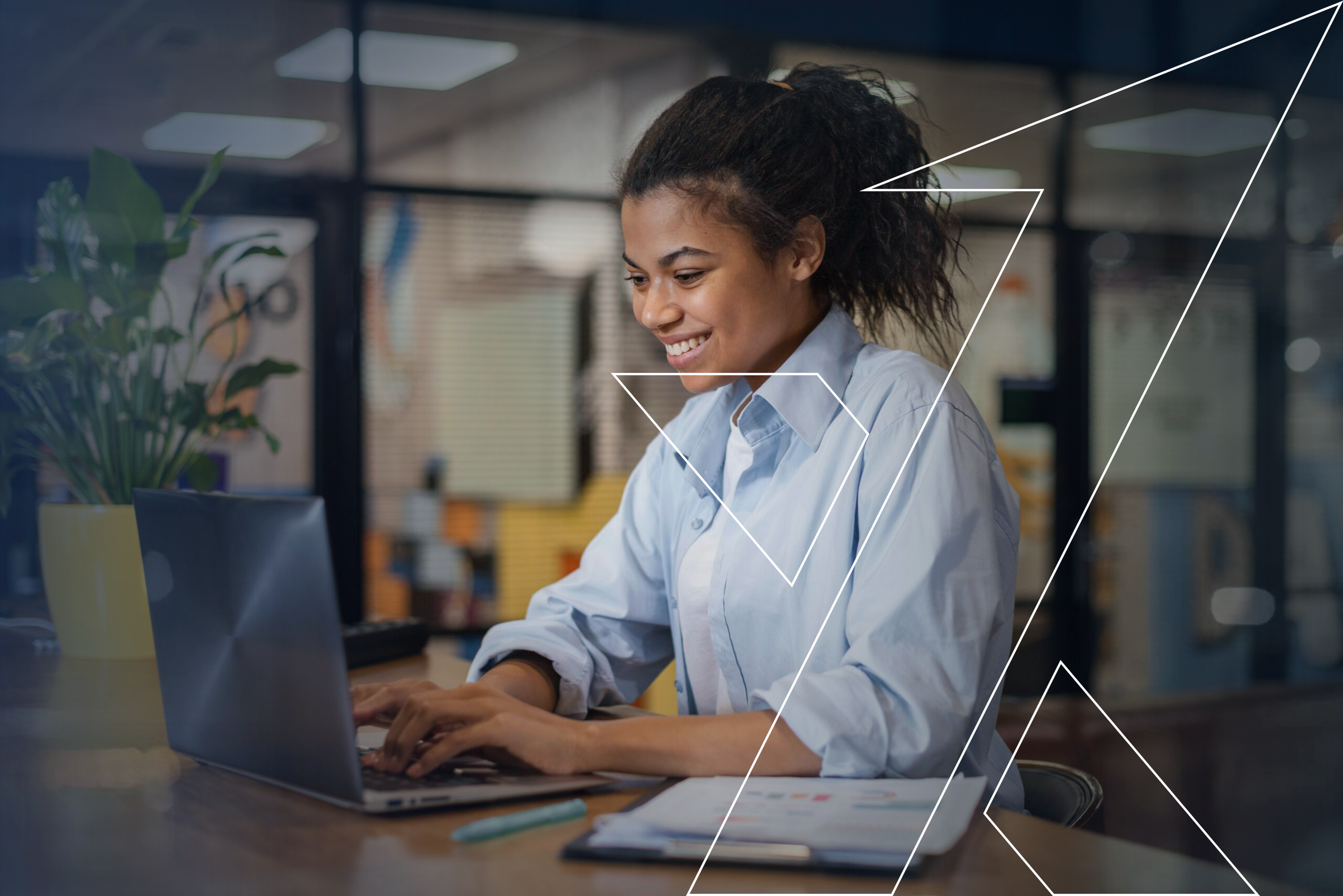Confira neste guia
Sobre esse guia
Objetivo:
Este guia foi desenvolvido para auxiliar usuários na cadastro, registro e visualização de tickets no portal Zoho Desk.
Com um passo a passo detalhado, você aprenderá a:
- Criar sua conta e acessar o Zoho Desk.
- Registrar novos tickets.
- Visualizar tickets anteriores.
- Acompanhar status de tickets.
Para quem é este guia?
- Novos usuários do portal Zoho Desk.
- Usuários com a necessidade de reportar tickets ao suporte xOne.
Cadastro de usuário
Primeiro Acesso
Para realizar o cadastro na plataforma de suporte é necessário acessar o link abaixo:
- Clique em cadastre-se, conforme imagem

- Preencha com os dados necessários:
- Nome

- Insira o texto do captcha em “Insira o texto que se vê na imagem”
Clique em cadastre-se

- Será encaminhada a solicitação de aprovação para nosso time

- Após a aprovação, você receberá um convite para acessar o portal de tickets
Clique em aceitar convite

Obs.: Caso não tenha recebido o e-mail, certifique-se de que não está na caixa de spam ou se não foi bloqueado pelo administrador
- Ao clicar em aceitar convite, você será redirecionado para a criação de senha, cadastre e confirme a senha, após isso, clique em Registrar

- Preencha o formulário com os dados necessários
- Nome
- Nome de exibição
- Celular

- Clique em salvar

Registro de ticket
Passos para registro de ticket
- Realize o login no portal Zoho
https://arctica.zohodesk.com/portal/pt-br/signup
- Clique em “+” e em seguida “Enviar um ticket”

- Você será redirecionado para a página de criação do ticket

- Preencha as informações do ticket
- Assunto
- Descrição
- Nome do produto
- Prioridade
- Classificações
- Anexo de imagens (até 40 MB)
Clique Enviar

Pronto!
Seu ticket foi criado e encaminhado para nossa equipe de suporte
A equipe entrará em contato o mais breve possível para responder à solicitação.
Obs.: Ressalta-se que prioridades e classificações poderão ser alteradas conforme o SLA da solicitação.
Visualização de ticket
- Para visualizar os tickets, basta selecionar “minha área” no portal zoho

- Nesta opção você encontrará:
- Tickets abertos por você
- Tickets abertos por sua equipe
- Tickets encerrados
- Tickets em espera
- Tickets de equipe encerrados da equipe
- Tickets em espera da equipe

Conclusão
Parabéns! Você concluiu o Guia de Acesso ao Zoho Desk
Agora você domina os passos essenciais para solicitar suporte e utilizar a plataforma com agilidade
Recapitulando o que vimos:
- Como criar sua conta e acessar o Zoho Desk.
- Como criar tickets.
- Como visualizar tickets.
- Acompanhar solicitações.
Precisa de mais suporte?
Entre em contato com nosso time: